작가:
William Ramirez
창조 날짜:
16 구월 2021
업데이트 날짜:
1 칠월 2024

콘텐츠
디지털 카메라는 우리 중 많은 사진가를 깨우고 전례 없는 수준의 창의성을 달성할 수 있게 해주었습니다. 그 결과 수백 장의 사진을 찍기 시작했습니다!
물론 작은 카메라 화면에서 친구들과 사진을 보는 것은 불가능하다. 따라서 사진을 즐기고 Facebook에 업로드하는 유일한 방법은 사진을 컴퓨터에 업로드하는 것입니다. 이를 수행하는 몇 가지 방법을 보여드리겠습니다.
단계
방법 1/6: 직접 연결
 1 USB 케이블을 사용하십시오. 요즘 많은 카메라가 USB 연결 기능을 지원하기 때문에 이것은 매우 간단한 방법입니다. 그러나 카메라, 컴퓨터 및 운영 체제의 특정 조합에 따라 달라지므로 항상 효과적인 것은 아닙니다.
1 USB 케이블을 사용하십시오. 요즘 많은 카메라가 USB 연결 기능을 지원하기 때문에 이것은 매우 간단한 방법입니다. 그러나 카메라, 컴퓨터 및 운영 체제의 특정 조합에 따라 달라지므로 항상 효과적인 것은 아닙니다.  2 카메라를 끕니다. 전자 기기, 특히 디지털 카메라와 같은 민감한 기기를 연결하거나 분리할 때는 먼저 전원을 끄는 것이 가장 좋습니다.
2 카메라를 끕니다. 전자 기기, 특히 디지털 카메라와 같은 민감한 기기를 연결하거나 분리할 때는 먼저 전원을 끄는 것이 가장 좋습니다. - 케이블의 한쪽 끝(일반적으로 작은 플러그 사용)을 카메라에 연결합니다.

- 케이블의 다른 쪽 끝(와이드 커넥터)을 컴퓨터의 USB 포트에 연결합니다.

- 케이블의 한쪽 끝(일반적으로 작은 플러그 사용)을 카메라에 연결합니다.
 3 카메라를 켜세요. 카메라가 데스크탑에 드라이브로 나타나야 합니다.
3 카메라를 켜세요. 카메라가 데스크탑에 드라이브로 나타나야 합니다.
방법 2/6: USB 카드 리더기
- 1 SD 카드 리더를 찾습니다. USB 포트에 꽂는 상자와 같은 작은 외부 장치입니다.
 2 카드 리더를 컴퓨터의 USB 포트에 연결합니다. 이 장치는 컴퓨터에 직접 연결하거나 한쪽 끝에 USB 케이블을 사용할 수 있습니다.
2 카드 리더를 컴퓨터의 USB 포트에 연결합니다. 이 장치는 컴퓨터에 직접 연결하거나 한쪽 끝에 USB 케이블을 사용할 수 있습니다.  3 카메라의 SD 카드를 카드 리더기에 삽입합니다. 지도는 바탕 화면에 디스크로 나타납니다.
3 카메라의 SD 카드를 카드 리더기에 삽입합니다. 지도는 바탕 화면에 디스크로 나타납니다. - 카드에서 컴퓨터로 이미지를 드래그합니다. 준비가 된!
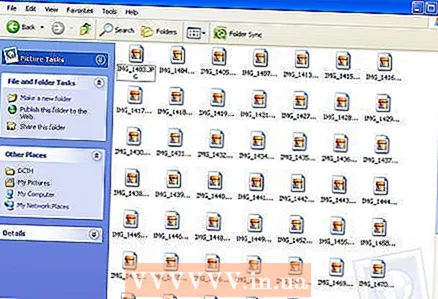
- 카드에서 컴퓨터로 이미지를 드래그합니다. 준비가 된!
방법 3/6: 이메일
 1 스마트폰 카메라로 사진을 찍습니다. 엠티는 Canon EOS 7D 수준의 카메라는 아니지만 최신 스마트폰의 카메라는 고화질 사진을 찍기에 충분합니다.
1 스마트폰 카메라로 사진을 찍습니다. 엠티는 Canon EOS 7D 수준의 카메라는 아니지만 최신 스마트폰의 카메라는 고화질 사진을 찍기에 충분합니다.  2 사진을 찍다. 모든 사진은 카메라 셔터 버튼을 누르는 것으로 시작됩니다!
2 사진을 찍다. 모든 사진은 카메라 셔터 버튼을 누르는 것으로 시작됩니다! 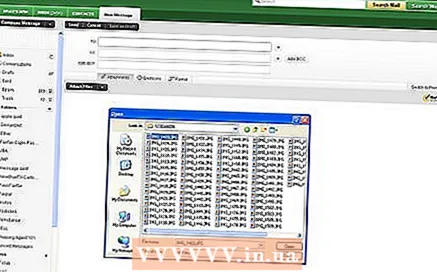 3 새 이메일 문서를 만듭니다. 사진을 첨부 파일로 첨부하고 자신에게 이메일을 보내십시오.
3 새 이메일 문서를 만듭니다. 사진을 첨부 파일로 첨부하고 자신에게 이메일을 보내십시오.
방법 4/6: 클라우드
 1 스마트폰의 카메라를 사용합니다. Instagram과 같은 일부 앱은 자동으로 이미지를 공유 공간에 업로드합니다. 따라서 귀하 또는 다른 사용자가 귀하의 이미지를 귀하의 컴퓨터에 다운로드할 수 있습니다.
1 스마트폰의 카메라를 사용합니다. Instagram과 같은 일부 앱은 자동으로 이미지를 공유 공간에 업로드합니다. 따라서 귀하 또는 다른 사용자가 귀하의 이미지를 귀하의 컴퓨터에 다운로드할 수 있습니다.  2 인스타그램으로 사진을 찍어보세요. 원하는 대로 필터를 적용합니다.
2 인스타그램으로 사진을 찍어보세요. 원하는 대로 필터를 적용합니다. 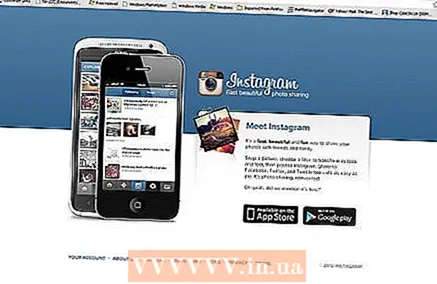 3 Instagram에 사진을 게시하고 거기에서 자신에게 이메일을 보냅니다.
3 Instagram에 사진을 게시하고 거기에서 자신에게 이메일을 보냅니다.
방법 5/6: iCloud
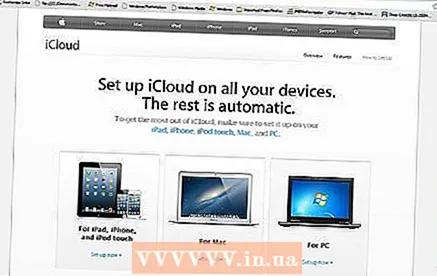 1 아이클라우드로 이동. 이것은 아마도 카메라에서 컴퓨터로 이미지를 전송하는 가장 쉽고 빠른 방법일 것입니다. iCloud를 사용하면 iOS 카메라 사진이 자동으로 클라우드에 업로드되고 iCloud 지원 기기(Mac 또는 PC)에서 사용할 수 있습니다.
1 아이클라우드로 이동. 이것은 아마도 카메라에서 컴퓨터로 이미지를 전송하는 가장 쉽고 빠른 방법일 것입니다. iCloud를 사용하면 iOS 카메라 사진이 자동으로 클라우드에 업로드되고 iCloud 지원 기기(Mac 또는 PC)에서 사용할 수 있습니다.  2 사진을 찍다. 집에 도착하면 iPhoto, Aperture 또는 사진 스트림을 인식하는 모든 장치를 사용하여 사진 스트림에 액세스할 수 있습니다.
2 사진을 찍다. 집에 도착하면 iPhoto, Aperture 또는 사진 스트림을 인식하는 모든 장치를 사용하여 사진 스트림에 액세스할 수 있습니다.
방법 6/6: Windows XP
 1 카메라 또는 메모리 카드를 컴퓨터에 연결합니다. 이것은 쉬운 단계입니다. 카메라를 컴퓨터에 직접 연결하거나 메모리 카드를 제거하고 컴퓨터에 연결된 카드 리더기에 삽입할 수 있습니다. 일반적으로 연결은 USB를 통해 이루어집니다.
1 카메라 또는 메모리 카드를 컴퓨터에 연결합니다. 이것은 쉬운 단계입니다. 카메라를 컴퓨터에 직접 연결하거나 메모리 카드를 제거하고 컴퓨터에 연결된 카드 리더기에 삽입할 수 있습니다. 일반적으로 연결은 USB를 통해 이루어집니다. - 카메라 연결 마법사 창이 나타납니다. 표시되지 않으면 수동으로 호출할 수 있습니다. 시작> 보조프로그램> 스캐너 또는 디지털 카메라 작업 마법사.
 2 이미지를 선택합니다. 이 단계에서는 이동할 이미지를 선택할 수 있습니다. 마법사를 사용하면 이미지를 회전하고 촬영 날짜와 같은 정보를 볼 수도 있습니다. 이 방법으로 사진 폴더를 무엇이라고 부를지 스스로 정의할 수 있습니다. 대부분의 경우 모든 사진을 컴퓨터의 한 폴더에 복사하기만 하면 되지만 정보가 필요한 경우 마법사가 제공합니다.
2 이미지를 선택합니다. 이 단계에서는 이동할 이미지를 선택할 수 있습니다. 마법사를 사용하면 이미지를 회전하고 촬영 날짜와 같은 정보를 볼 수도 있습니다. 이 방법으로 사진 폴더를 무엇이라고 부를지 스스로 정의할 수 있습니다. 대부분의 경우 모든 사진을 컴퓨터의 한 폴더에 복사하기만 하면 되지만 정보가 필요한 경우 마법사가 제공합니다.  3 대상 폴더를 선택합니다. 이제 두 개의 필드를 채워야 합니다.
3 대상 폴더를 선택합니다. 이제 두 개의 필드를 채워야 합니다. - 첫 번째 필드: "사진 그룹의 이름을 입력하십시오." 입력한 값은 컴퓨터로 이동되는 각 파일의 이름에 나타납니다. 예: 사진이 2012년 6월 21일 공원에서 촬영되었다는 것을 알고 있는 경우 파일 그룹의 이름을 "210612 - Park"로 지정합니다. 그 후 각 파일 이름에는 01, 02 등의 이름과 카운터가 포함됩니다. 이렇게 하면 각 이미지를 이름으로 식별할 수 있습니다.
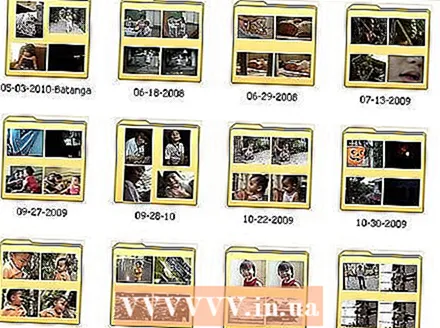
- 두 번째 필드: "이 이미지 그룹을 저장할 위치를 선택하십시오." 여기에서 이미지 그룹을 저장할 수 있습니다. "찾아보기" 버튼(노란색 폴더)을 클릭하고 하드 드라이브의 저장 위치를 선택합니다.
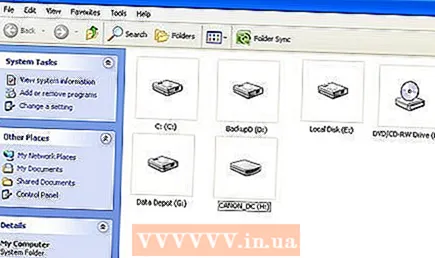
- 첫 번째 필드: "사진 그룹의 이름을 입력하십시오." 입력한 값은 컴퓨터로 이동되는 각 파일의 이름에 나타납니다. 예: 사진이 2012년 6월 21일 공원에서 촬영되었다는 것을 알고 있는 경우 파일 그룹의 이름을 "210612 - Park"로 지정합니다. 그 후 각 파일 이름에는 01, 02 등의 이름과 카운터가 포함됩니다. 이렇게 하면 각 이미지를 이름으로 식별할 수 있습니다.
 4 복사가 완료될 때까지 기다립니다. 대상 폴더를 확인하십시오. 모든 이미지가 그 안에 있어야 합니다.
4 복사가 완료될 때까지 기다립니다. 대상 폴더를 확인하십시오. 모든 이미지가 그 안에 있어야 합니다.  5 메모: 이 방법은 Windows XP에서만 작동합니다.
5 메모: 이 방법은 Windows XP에서만 작동합니다.



